MPLAB是一种用于MICroChip公司的PIC系列单片机,基于Windows的集成开发软件。MPLAB平台具有编辑PIC单片机源程序(又称源代码);提供项目管理(创建项目),可把源代码文件加入到项目中;汇编源程序和模拟调试等的多种功能。这里所说的汇编源程序是指MPLAB可把PIC单片机的源程序转换为目标码文件的操作过程。目标码是一种十六进制的机器码,其扩展名定义为.hex。PIC单片机编程器可把目标码.hex固化到单片机的芯片中,使PIC单片机具有用户设计功能的芯片。
一、MPLAB的启动和桌面菜单若
如果在PC机上已安装了MPLAB 5.30版集成开发软件(光盘),要运行该软件,只需首先启动Windows系统(这里以Windows 98为例),然后在PC机显示器的桌面上,用鼠标点击并打开“我的电脑”
一点击并打开安装MPLAB所在的盘符C(或D、E盘符)→在所在的盘符文件夹上,点击并打开所选定的项目Program File→在ProgramFile文件夹上,点击并打开如图1所示的图标MPLAB→点击并打开如图2所示的加色图标MPLAB,即可打开如图3所示的MPLAB集成开发软件的桌面。
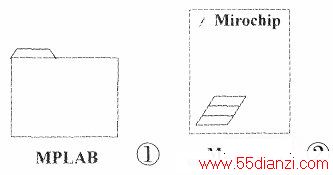
此外,如果在安装MPLAB集成开发软件时,已在桌面设置了快捷方式MPLAB,这时可直接用鼠标点击快捷方式MPLAB,也可打开如图3所示的MPLAB集成开发软件的桌面。但是,入门学习PIC单片机汇编源程序时,为了熟悉MPLAB的使用方法,建议尽量少用快捷方式的MPLAB去打开MPLAB集成开发软件的桌面。
MPLAB的所有功能,都可以通过MPLAB桌面中的菜单命令进行需要功能的操作。入门学习PIC单片机汇编源程序时,应先熟练掌握图3菜单栏中File(文件)和Project(项目)的功能使用方法。之后再扩展到其它菜单功能的使用,这样可以大大地节约学习的时间。
MPLAB的工具栏图标,位于MPLAB桌面的菜单栏之下,共包括四组工具栏;编辑工具栏(Edot)、调试工具栏(Debug)、项目工具栏(Project)和用户定义工具栏(User Defind)等。四组工具栏图标,可按用户需要选择配置。用鼠标点击工具栏的最左一个图标,即可选择任何一组工具栏的图标。工具栏图标,主要提供用户执行MPLAB快捷手段的操作方法。入门学习PIC单片机汇编时,可试探性地观察各工具栏图标,待今后它们被派上用场时,还将详细介绍。
MPLAB的状态栏,位于MPLAB桌面的底部,其用途是显示MPLAB集成开发环境当前状态的某些信息。在汇编源程序的过程中,可以观察一些相关信息的变化。
利用MPLAB集成开发软件的桌面系统,即可对PIC系列单片机的源程序进行汇编。PIC单片机源程序的汇编是入门学习PIC单片机编程技术最关键的环节,也是速成PIC单片机编程技术应首先掌握的方法。在这里,笔者介绍PIC单片机源程序的两种汇编方法,该两种方法其功能都是等效的。

二、在MPLAB平台中汇编PIC单片机源程序的方法之一
在MPLAB集成开发软件中,汇编PIC单片机源程序的操作步骤图4的框图所示。从图4说明汇编盘符路径为。C:\ProgramFiles\MPLAB(不加色的)。
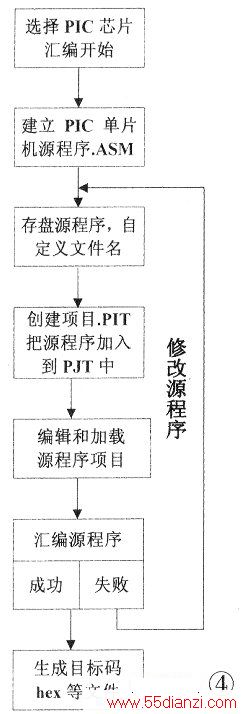
1.在MPLAB桌面建立PIC单片机源程序.ASM启动PC机运行Windows。按以上介绍的方法,打开MPLAB的桌面,在MPLAB的桌面上,用鼠标点击菜单栏中的项目File,即可打开File文件的下拉菜单。在其下拉菜单中,点击New命令(在下拉菜单的首位),即可打开一个空白的窗口,窗口左上角的标题为UntitLEDl。在此空白的窗口中,利用PC机键盘上的对应字符键,即可敲入你的源程序,并对其编辑。为了速成学习建立PIC单片机源程序的方法,建议读者将本刊上期连载二中介绍的可执行的PIC16F84源程序,按已规范的格式和字符,全部输入到空白的窗口内,即可迅速建立PIC单片机规范格式的源程序。当然,读者也可自己建立和编辑需要的各种PIC单片机源程序。
2.存盘PIC单片机源程序.ASM并自定义文件名 当在上述空白窗口中已建立了源程序时,用鼠标再次打开MPLAB桌面菜单栏File的下拉菜单,点击下拉菜单中的Save命令,即可打开图5所示的对话框,对话框左上角的标题名为Save File As(存盘文件)。在此对话框右边的驱动器Drives和目录(Directories)栏中,用鼠标选择已建源程序的盘符路径,如D:\,或E:\,或带自定义文件夹;在此对话框的左边File Name(文件名)的对话框中与鼠标配合,用键盘输入自定文件名和定义的扩展名.ASM,如PIC01.ASM。到此,再用鼠标点击对话框右上角的OK命令(有的是“确认”二字),即可把已建立的PIC单片机源程序以指定的盘符路径和文件名,存人到MPLAB指定的目录中。

注意:(1)在选择存盘(Save)的盘符路径时,请不要选择MPLAB文件夹的路径,以免在删除已建立的源程序时,可能破坏MPLAB文件的内容。必要时,最好预先在PC机的D或E盘上,建立一个自定义的文件夹,如file01,再把PIC单片机的源程序存入到指定的带有自定义文件夹的盘符路径中,如E:\fileOl\PIC0l.ASM。这样便于把PIC单片机学习型的源程序存入到自定义的文件夹中,这也便于删除已失去意义的源程序。
(2)存盘源程序之后,如有兴趣,可关闭PC机,再次启动Windows,打开MPLAB的桌面,再用鼠标点击File文件一打开下拉菜单一点击View(观察)命令,即可打开观察窗口,查看你已建立的源程序(如PIC01.ASM)是否确实存入了已选定的盘符路径中。察看源程序也可用File下拉菜单的Open命令执行,可起相同的效果。注意,该步骤不一定必须进行。
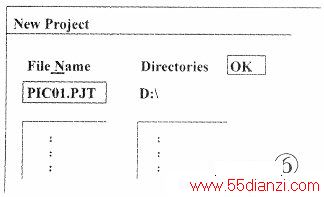
3.创建源程序项目.Pjt、编辑和加载 用鼠标点击MPLAB桌面上从左开始的第二菜单Project,即可打开Project的下拉菜单。在其下拉菜单中,再点击New Project命令,即可打开如图6所示的对话框。对话框左上角的标题名为Newproject。在此对话框的右边,同上述一样,用鼠标选择已建源程序其驱动器Drives相同的盘符路径;在此对话框左边文件名File Nam的对话框中,用键盘输入主文件名和项目扩展名.PJT,如PIC0l.Pjt。之后再点击OK命令,则在显示器上立刻出现一个新的如图7所示的对话框。该对话框左上角标题名为Edit Project(编辑项目)观察图7对话框时,可看出在Target Filename(目标码文件名)对话窗口中,已装有需要汇编源程序目标码的文件名PICOl.hex。这里的主文件名仍为自定义的PIC01,扩展名为.hex。在此对话框的左下方的project Files(项目文件)对话窗口中,已装有PIC002[hex]。到此,只需用鼠标点击对话框右下的Add Node…命令,立刻在显示器上又出现如图8的新对话框,对话框左上角的标题为Add Node。在此对话框文件名[N]之下的大窗口中,用鼠标找出你要汇编的源程序文件名PIC01.ASM,再用鼠标点击。PIC01.ASM,则该文件名即可复制到文件名[N]的小对话框中。
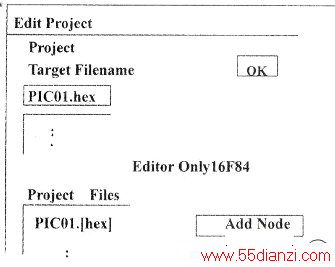
然后又再点击对话框右上角的确定(或OK)命令,则该对话框消失,恢复图7的对话框。此时图7左下方Project Files的对话窗口增加了要汇编的文件名PIC002[azm]。此时,只需用鼠标,点击对话框中的OK命令,图7的对话框也消失。到此需要汇编源程序的所有准备工作全部完成。

上一篇:PIC单片机目标码的固化